win10笔记本电脑桌面图标变白怎么恢复
发布时间:2016-10-20 15:40:28 浏览数:
win10的桌面图标变白了,显示不正常变成了白色的方框,这是因为系统图标缓存错误引起的。那么win10笔记本电脑桌面图标变白怎么恢复?想知道的话可以看看以下的解决方法。
win10笔记本电脑桌面图标变白怎么恢复:
(一)最为常见的都是设置了显示设置中的:(更改文本丶应用和其他项目的大小),设置后图标会变大,图标缓存也会进行数据的更改,如果处理错误,开机就会出现图标变白
设置方法如下:
1、右键桌面——显示设置——滑块向左移动——调节到100%——应用
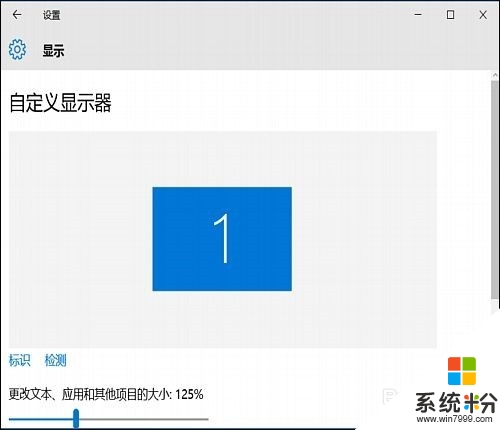
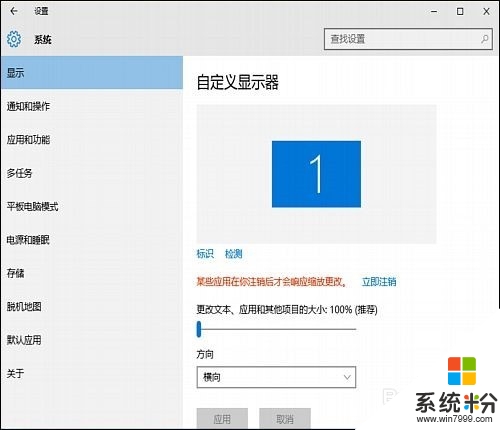
2、电源——关机——重启
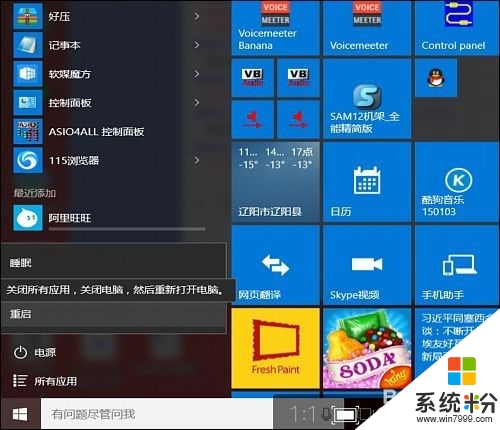
3、开机后桌面图标变回原来的模样了

(二)不正常的关机丶断电丶病毒丶误删除系统文件
系统文件丢失或误删除,win10刚出来不久,所以暂时没有杀软对win10系统部分文件的修复
病毒方面可使用;木马丶病毒丶专杀工具来进行查杀
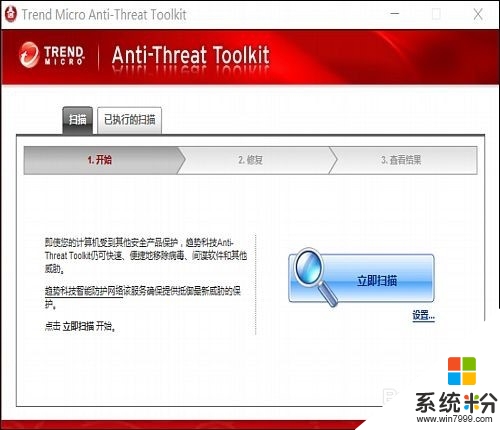
(三):系统的稳定性;进而出现了图标变白
与系统的根本性(因为win10是最新系统所以会有这样或那样的不足)丶或与安装的软件有关联

【win10笔记本电脑桌面图标变白怎么恢复】按照上述的操作步骤来设置即可,觉得有帮到自己的话,可以分享给有需要的朋友。更多精彩教程或者是ghost操作系统下载使用的疑问都欢迎上系统粉查看。